
Mae'r prosesu llygaid mewn lluniau yn un o'r tasgau pwysicaf wrth weithio yn Photoshop. Beth nad yw'r crefftwyr yn unig yn mynd i feistri i wneud llygaid mor fynegiannol â phosibl.
Gyda phrosesu artistig, caniateir i'r llun newid y lliw fel cragen enfys, ac mae'r llygad cyfan yn gyfan gwbl. Ers bob amser yn boblogaidd iawn gyda lleiniau am zombies, cythreuliaid a gwirodydd drwg eraill, bydd creu llygaid cwbl wyn neu ddu bob amser yn tuedd.
Heddiw, o fewn fframwaith y wers hon, dysgwch sut i wneud llygaid gwyn yn y rhaglen Photoshop.
Llygaid gwyn
I ddechrau gyda'r ffynhonnell olaf ar gyfer y wers. Heddiw, bydd yn llygad sampl o fodel anhysbys:

- Rydym yn amlygu'r llygaid (yn y wers rydym yn trin dim ond un llygad) yr offeryn "plu" a chopi i haen newydd. Gallwch ddarllen mwy am y weithdrefn hon yn y wers isod.
Gwers: Offeryn pen yn Photoshop - theori ac ymarfer
RADIUS amrediad wrth greu ardal dethol, mae angen gosod 0.

- Creu haen newydd.
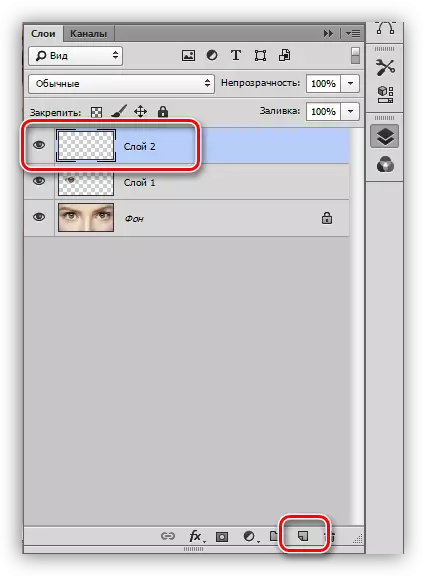
- Rydym yn cymryd brwsh o liw gwyn.
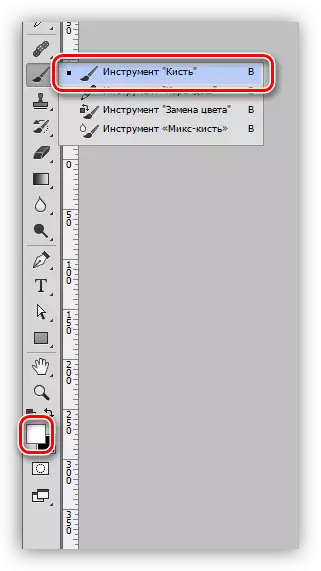
Yn y palet gosodiad, rydym yn dewis meddal, rownd.
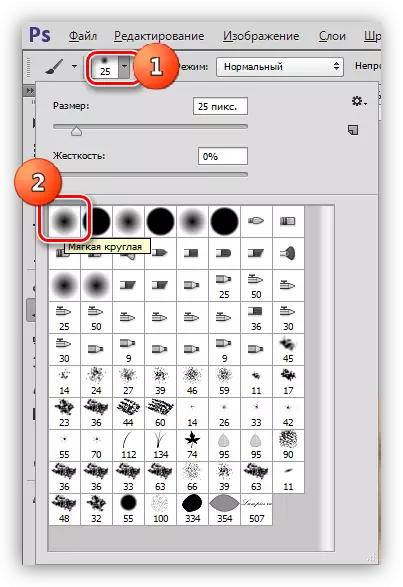
Mae maint y brwsh yn cael ei addasu am faint yr iris.
- Cliciwch ar allwedd CTRL ar y bysellfwrdd a chliciwch ar yr haen fach gyda llygad torri allan. Mae dewis yn ymddangos o amgylch yr elfen.

- Mae bod ar yr haen uchaf (newydd), cliciwch y brwsh ar y gragen enfys sawl gwaith. Dylai'r iris ddiflannu'n llwyr.
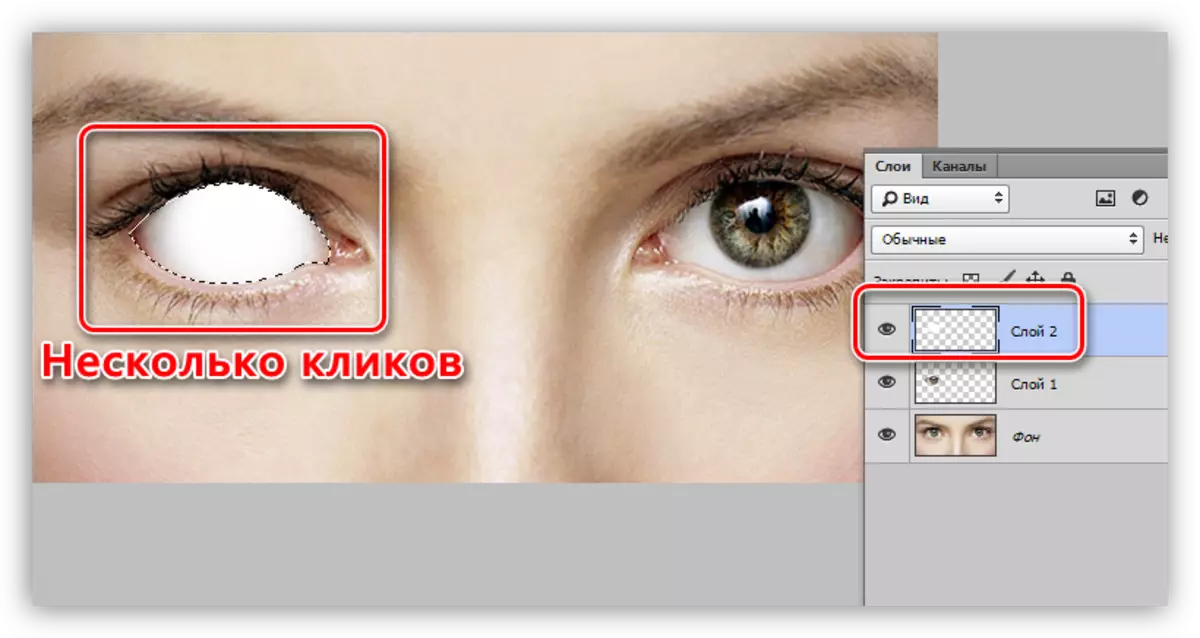
- Er mwyn gwneud cyfaint y llygad, yn ogystal ag er mwyn dod yn lewyrch gweladwy wedyn, mae angen tynnu cysgod. Crëwch haen newydd ar gyfer y cysgod a chymerwch y brwsh eto. Newidiwch y lliw ar ddu, didreiddedd yn lleihau hyd at 25 - 30%.

Ar yr haen newydd, tynnwch gysgod.

Pan fyddwn yn gorffen, tynnwch y dewis trwy gyfuniad allweddi Ctrl + D.
- Dileu gwelededd o bob haen, ac eithrio'r cefndir, ac yn mynd iddo.
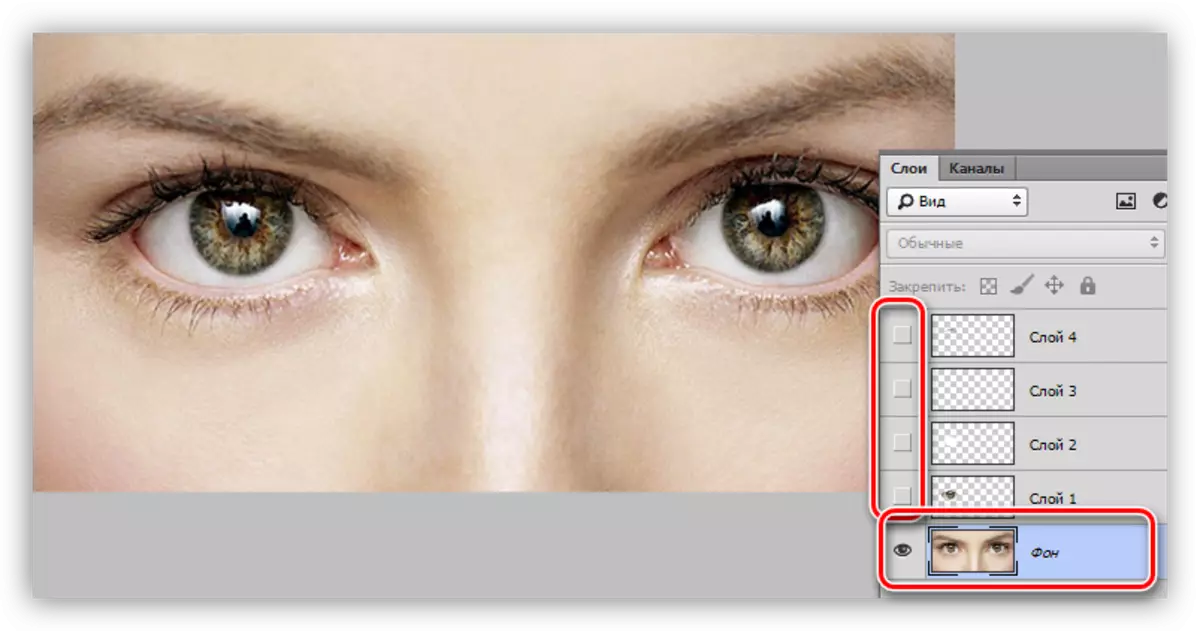
- Yn palet yr haenau, ewch i'r tab "sianelau".
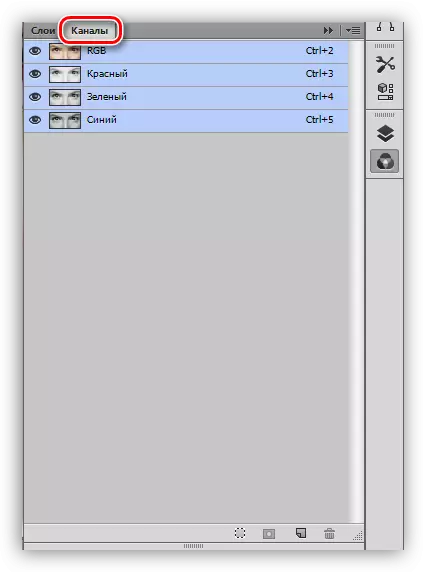
- Cliciwch Ctrl a chliciwch ar y sianel las bawdlun.
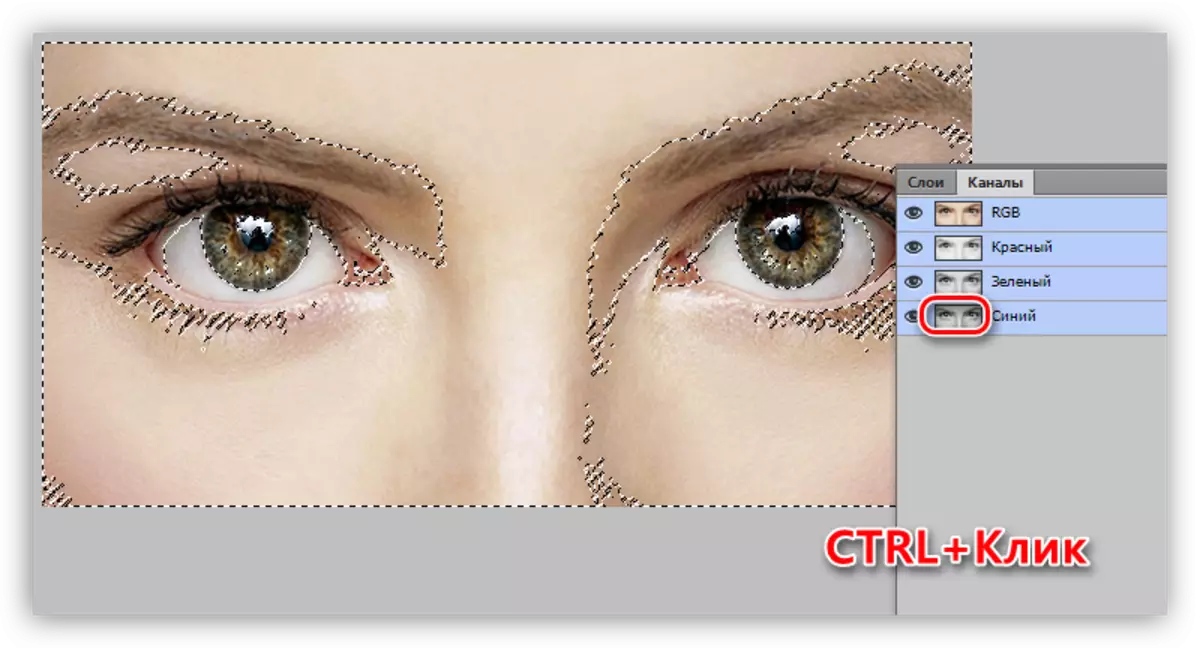
- Ewch yn ôl at y tab "Haenau", rydym yn cynnwys gwelededd yr holl haenau a chreu un newydd ar frig y palet. Ar yr haen hon, byddwn yn tynnu llacharedd.
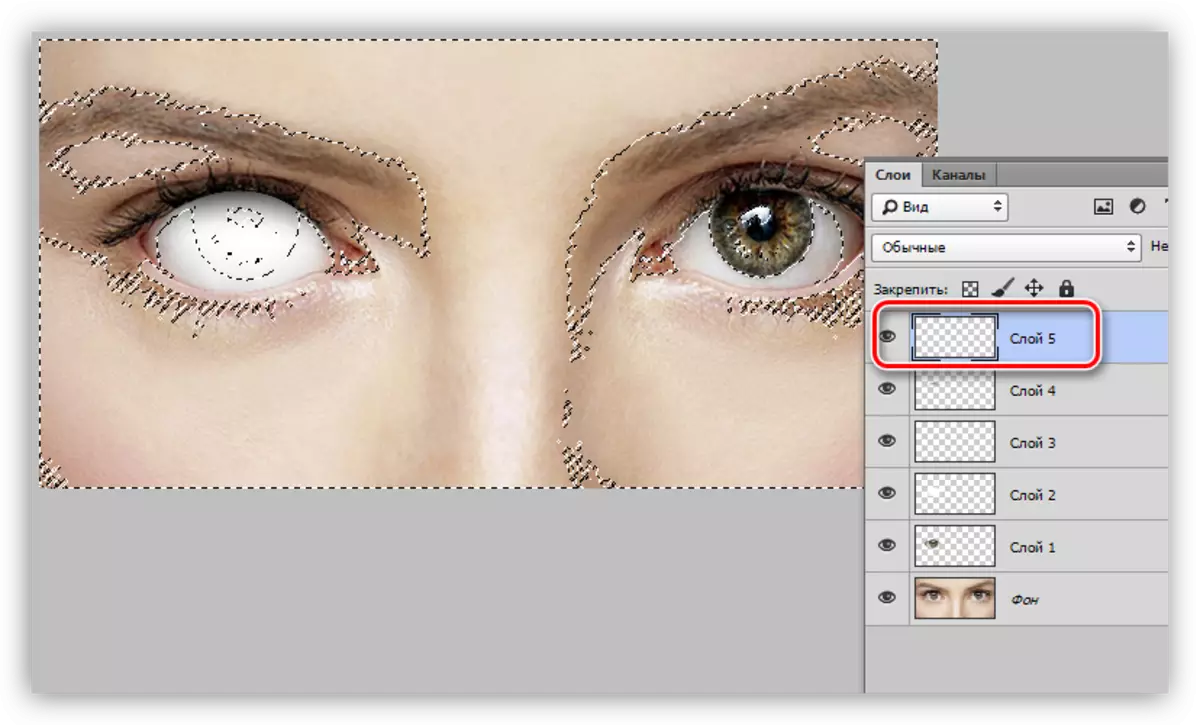
- Rydym yn cymryd brwsh gwyn gyda 100% afloyw a phaentio'r llacharedd.
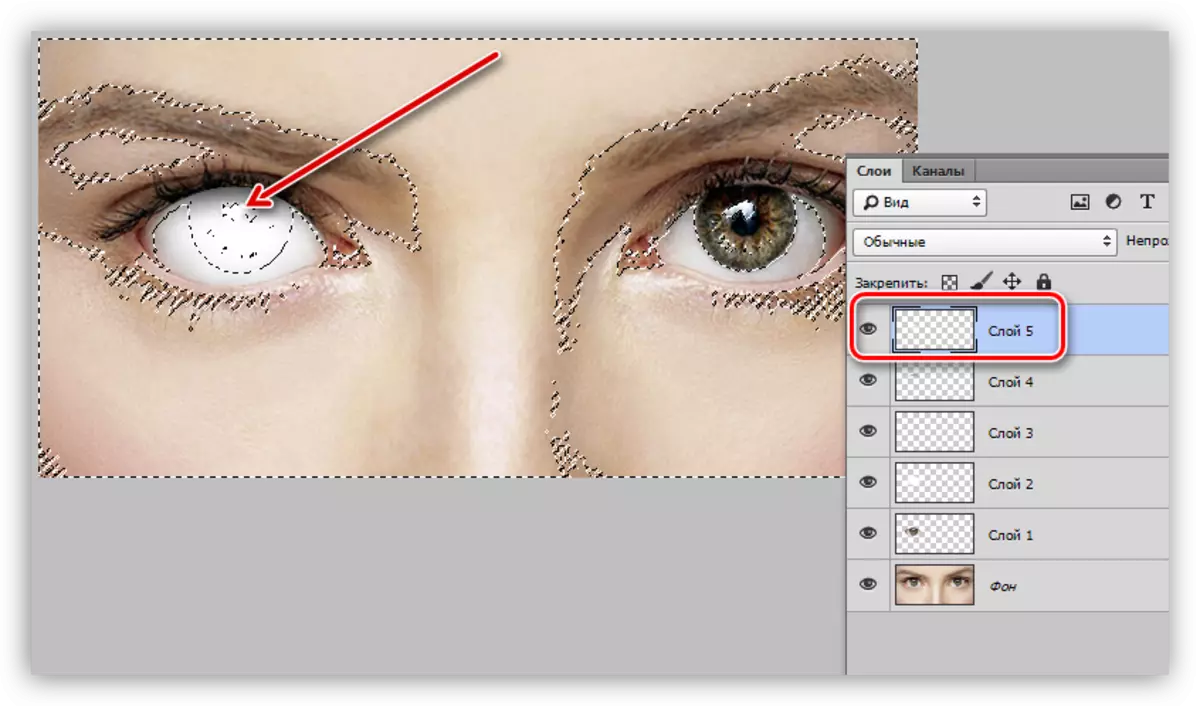
Mae llygad yn barod, tynnwch y dewis (Ctrl + D) ac edmygu.

Gwyn, fel llygaid arlliwiau llachar eraill, yn cael eu creu y rhai anoddaf. Gyda llygaid du, mae'n haws - ar eu cyfer ni fydd yn rhaid i chi dynnu cysgod. Algorithm ar gyfer creu'r un peth, ymarfer yn hamddenol.
Yn y wers hon, fe ddysgon ni nid yn unig i greu llygaid gwyn, ond hefyd yn rhoi cyfaint iddynt gyda chymorth cysgodion a llacharedd.
